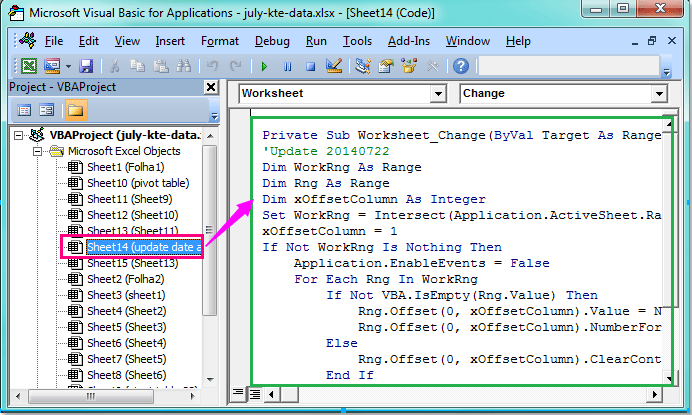单元格更改时如何自动记录日期和时间? |
您所在的位置:网站首页 › excel最后修改日期 › 单元格更改时如何自动记录日期和时间? |
单元格更改时如何自动记录日期和时间?
|
单元格更改时如何自动记录日期和时间?
作者:晓阳
最后修改时间:2014-08-06
对于我们来说,手动插入静态日期和时间很容易,也可以通过公式插入随系统时间变化的动态日期。 如果要在更改或输入值时自动记录日期和时间,此问题可能会有所不同。 但是,在本文中,您可以通过以下步骤解决此任务。 使用VBA代码更改单元格时自动记录日期和时间 
惊人的! 在 Excel 中使用高效的选项卡,如 Chrome、Edge、Firefox 和 Safari! 每天节省50%的时间,并减少数千次鼠标单击! 例如,我有一个值范围,现在,当我在B列中更改或键入新值时,我希望在那里将在C列中自动记录当前日期和时间,如以下屏幕截图所示:
您可以使用以下VBA代码完成此任务。 请这样做: 1。 按住 ALT + F11 键打开 Microsoft Visual Basic for Applications窗口。 2。 然后从左侧选择您使用的工作表 项目浏览器,双击以打开 模块,然后将以下VBA代码复制并粘贴到空白模块中: VBA代码:单元格更改时自动记录日期和时间 Private Sub Worksheet_Change(ByVal Target As Range) 'Update 20140722 Dim WorkRng As Range Dim Rng As Range Dim xOffsetColumn As Integer Set WorkRng = Intersect(Application.ActiveSheet.Range("B:B"), Target) xOffsetColumn = 1 If Not WorkRng Is Nothing Then Application.EnableEvents = False For Each Rng In WorkRng If Not VBA.IsEmpty(Rng.Value) Then Rng.Offset(0, xOffsetColumn).Value = Now Rng.Offset(0, xOffsetColumn).NumberFormat = "dd-mm-yyyy, hh:mm:ss" Else Rng.Offset(0, xOffsetColumn).ClearContents End If Next Application.EnableEvents = True End If End Sub
3. 然后保存并关闭此代码以返回到工作表,现在,当您更改单元格值或在B列中键入新数据时,日期和时间将自动记录在C列中。 笔记: 1.在以上代码中,您可以修改“B:B”更改为您要在此脚本中更改单元格值的任何其他列: 设置WorkRng = Intersect(Application.ActiveSheet.Range(“ B:B”),目标). 2.与此 x 偏移列 = 1 脚本中,您可以将日期和时间插入并更新到更改值列旁边的第一列,可以将数字1更改为其他数字,例如2,3,4,5…,这意味着日期将被插入第二,第三,第四或第五列,以及更改后的值列。 3.在更改的列中删除值时,日期和时间也将被删除。 最佳办公生产力工具 🤖 Kutools 人工智能助手:基于以下内容彻底改变数据分析: 智能执行 | 生成代码 | 创建自定义公式 | 分析数据并生成图表 | 调用 Kutools 函数... 热门特色: 查找、突出显示或识别重复项 | 删除空白行 | 合并列或单元格而不丢失数据 | 不使用公式进行四舍五入 ... 超级查询: 多条件VLookup | 多值VLookup | 跨多个工作表的 VLookup | 模糊查询 .... 高级下拉列表: 快速创建下拉列表 | 依赖下拉列表 | 多选下拉列表 .... 列管理器: 添加特定数量的列 | 移动列 | 切换隐藏列的可见性状态 | 比较范围和列 ... 特色功能: 网格焦点 | 设计图 | 大方程式酒吧 | 工作簿和工作表管理器 | 资源库 (自动文本) | 日期选择器 | 合并工作表 | 加密/解密单元格 | 按列表发送电子邮件 | 超级筛选 | 特殊过滤器 (过滤粗体/斜体/删除线...)... 前 15 个工具集: 12 文本 工具 (添加文本, 删除字符,...) | 50+ 图表 类型 (甘特图,...) | 40+ 实用 公式 (根据生日计算年龄,...) | 19 插入 工具 (插入二维码, 从路径插入图片,...) | 12 转化 工具 (小写金额转大写, 货币兑换,...) | 7 合并与拆分 工具 (高级组合行, 分裂细胞,...) | ... 和更多使用 Kutools for Excel 增强您的 Excel 技能,体验前所未有的效率。 Kutools for Excel 提供了 300 多种高级功能来提高生产力并节省时间。 单击此处获取您最需要的功能...  阅读更多
免费下载...
阅读更多
免费下载...
|
【本文地址】
今日新闻 |
推荐新闻 |